演示机型:iPhone 12
系统版本:iOS 15.1
软件版本:微信8.0.16
苹果手机是不能长截图聊天记录的,不过可以通过微信进行截图的拼接,那么具体该如何操作呢?接下来带来详细的操作步骤。
1.点击打开【微信】。
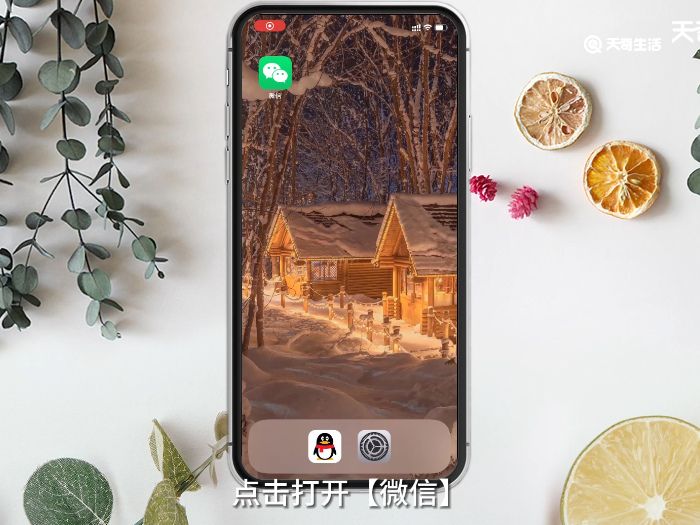
2.选择右下角【我】。
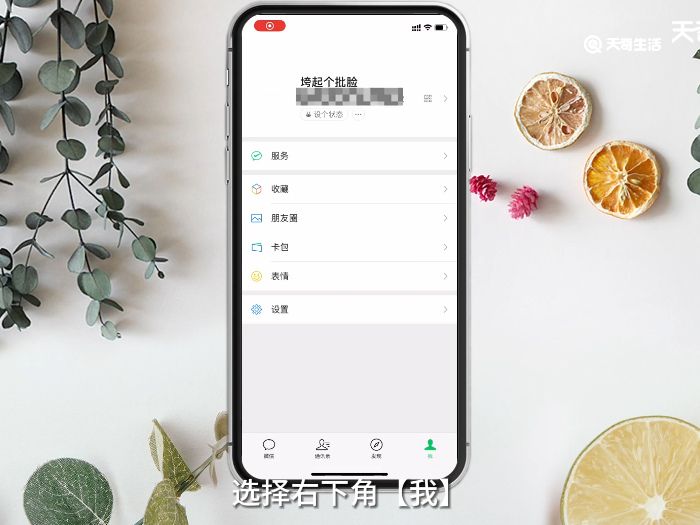
3.选择点击【收藏】。
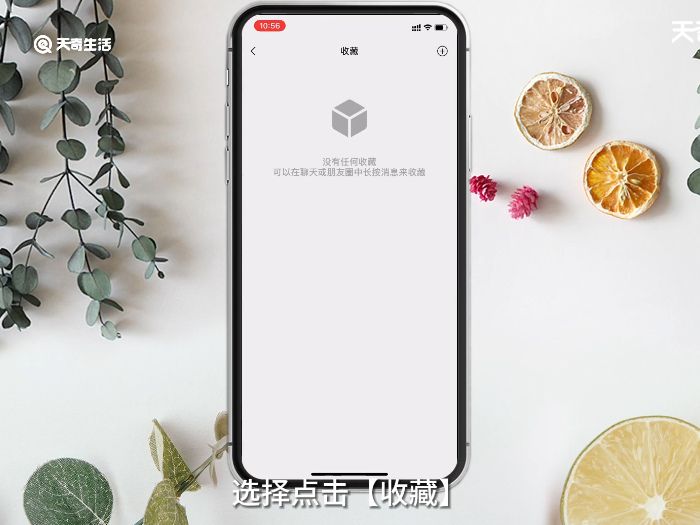
4.点击右上角【+】。
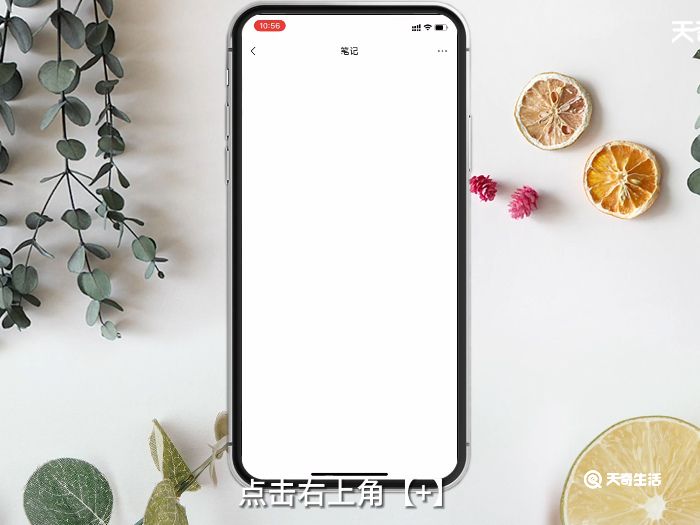
5.选择点击【图片】图标。
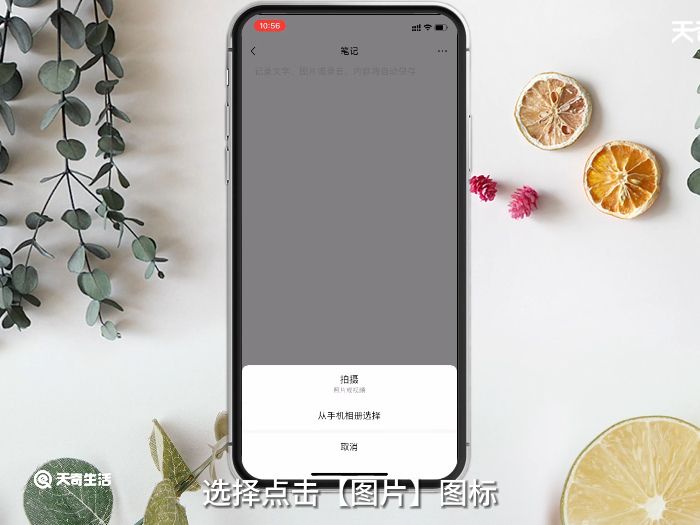
6.点击【从手机相册选择】。
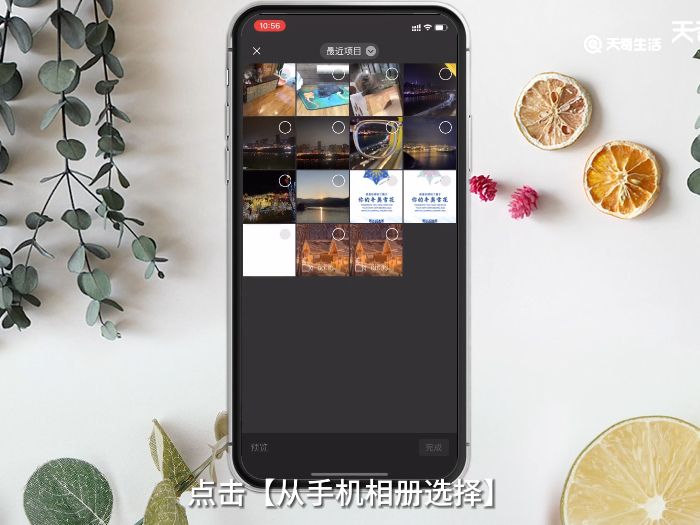
7.按需勾选截图。
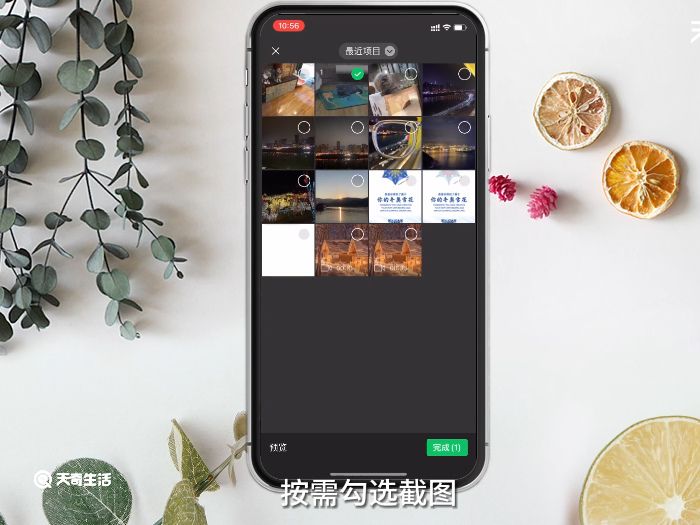
8.点击右下角【完成】。
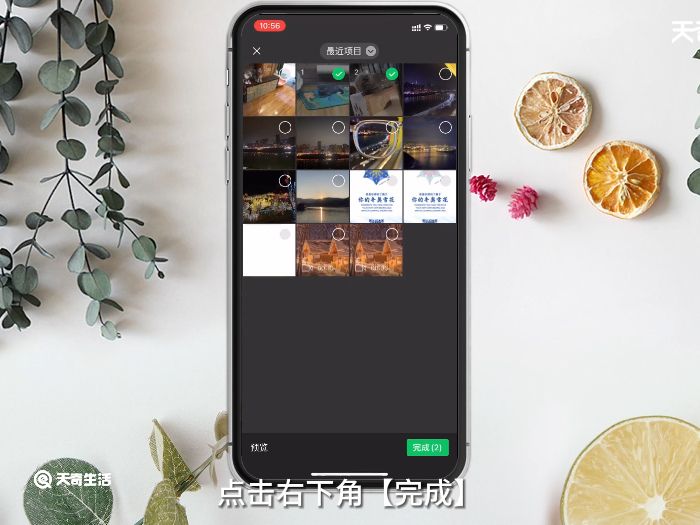
9.点击右上角【...】按钮。
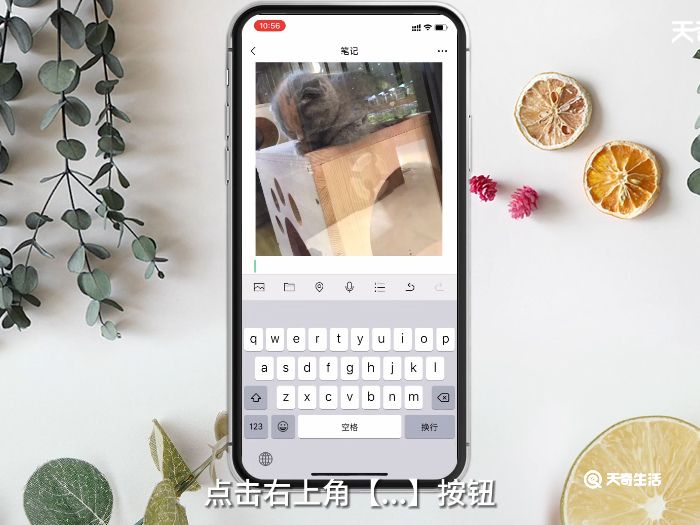
10.选择【导出为图片】。
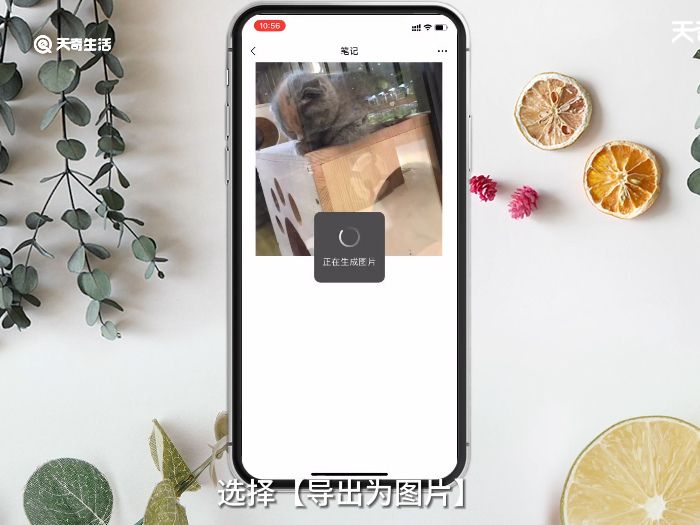
11.点击右下角【完成】即可。

总结:点击打开【微信】,选择右下角【我】,选择点击【收藏】,点击右上角【+】,选择点击【图片】图标,点击【从手机相册选择】,按需勾选截图,点击右下角【完成】,点击右上角【...】按钮,选择【导出为图片】,点击右下角【完成】即可。










